Включить SSH на паровой палубе: гид
Steam Deck-это больше, чем просто мощное портативное игровое устройство-это полноценный компьютер на основе Linux, который предлагает пользователям возможность настраивать и контролировать свой опыт за пределами игр. Одной из многих полезных функций, доступных в режиме рабочего стола, является SSH (Secure Shell), которая обеспечивает безопасный удаленный доступ к вашим файлам и системным данным. Независимо от того, передаете ли вы спасение игр, управление носителями или просто возитесь под капюшоном, включение SSH на вашей паровой колоде может быть невероятно удобным инструментом.
Это руководство проводит вас через то, как включить SSH на паровой палубе, как подключиться с помощью SSH, и как отключить его, когда больше не нужно - при этом сохраняя вашу систему безопасной и стабильной.
Шаги по включению SSH на паровой палубе
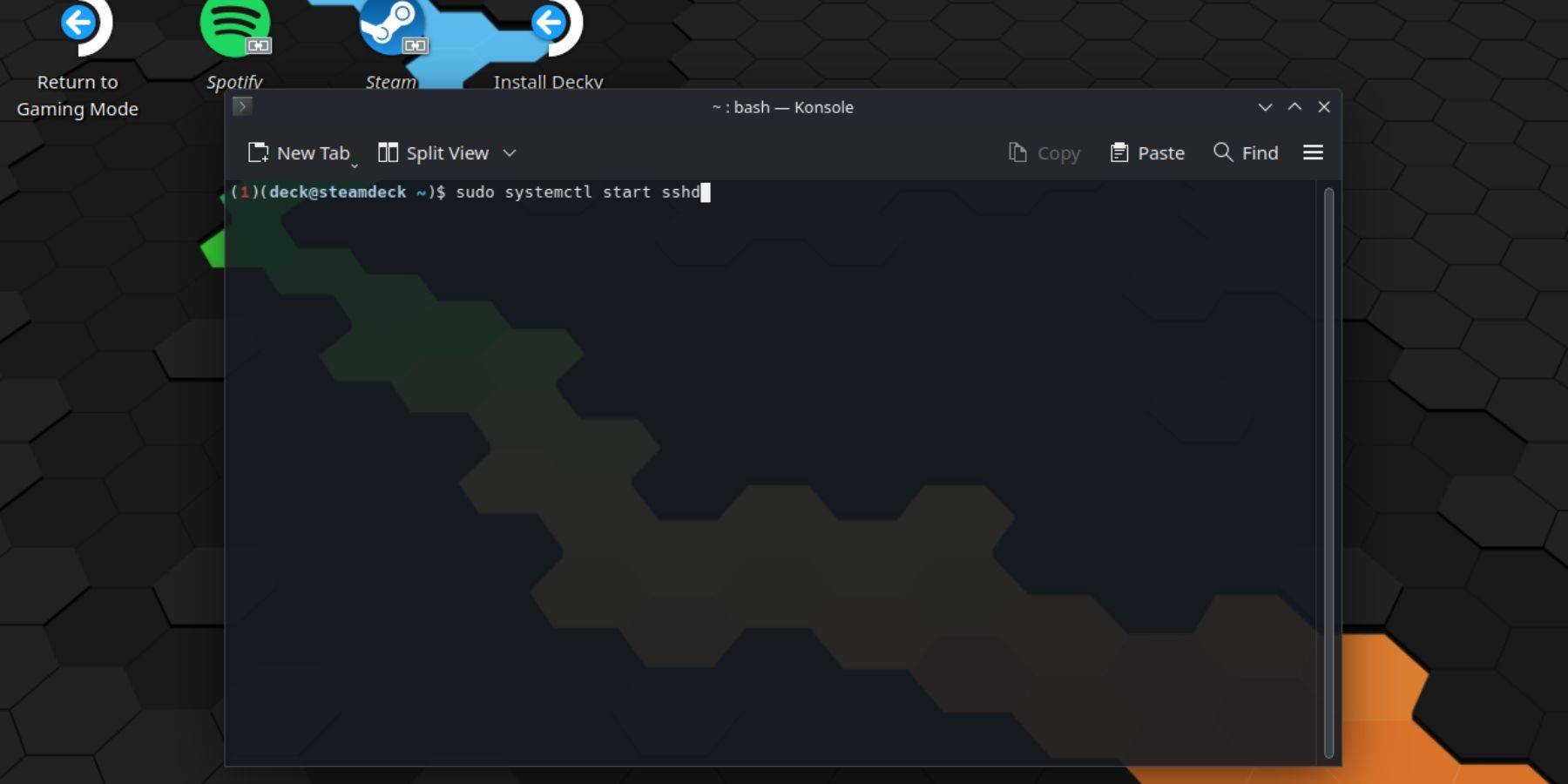
- Включите свою паровую палубу.
- Нажмите кнопку Steam, чтобы открыть быстрое меню.
- Перейдите к настройкам> Система> Настройки разработчика , затем переключайте в режиме разработчика .
- Еще раз нажмите кнопку Steam и выберите «Питание»> «Переключитесь в режим рабочего стола» .
- В режиме рабочего стола, найдите и откройте приложение терминала, называемое Konsole из меню «Пуск».
- Если это ваша первая настройка SSH, вам нужно установить пароль. Введите следующую команду в Консоле:
Passwd
Затем создайте и подтвердите безопасный пароль. - Чтобы запустить службу SSH, введите следующую команду:
Sudo SystemCtl Start SSHD
Если вы хотите, чтобы SSH работал автоматически каждый раз, когда вы загружаете свою палубу, также запустите эту команду:Sudo SystemCtl включает SSHD
- Ваша парова теперь готова к удаленному доступу через SSH, используя любое совместимое клиентское программное обеспечение.
Примечание. Будьте осторожны, чтобы не удалять и не изменять основные системные файлы во время ваших сеансов SSH, так как это может повредить операционную систему или вызвать нестабильность.
Как отключить SSH на паровой палубе
Если вам больше не нужна SSH, лучше всего отключить его, чтобы поддерживать безопасность и снизить потенциальную уязвимость. Вот как:
- Откройте терминал Konsole из меню «Пуск».
- Чтобы отключить SSH от автоматического запуска при загрузке, используйте эту команду:
Sudo SystemCtl Disable SSHD
- Если вы хотите немедленно прекратить обслуживание SSH в настоящее время, введите:
Sudo SystemCtl Stop SSHD
Как использовать SSH для подключения к паровой палубе

Как только SSH активен, вы можете удаленно получить доступ к своей паровой палубе с другого компьютера. Существуют разные методы в зависимости от вашей операционной системы:
- Используя Warpinator (рекомендуется для кроссплатформенного использования):
- Установите Warpinator как на вашей палубе, так и на целевой ПК.
- Запустите приложение на обоих устройствах.
- Перевод файлов легко перетаскивая и сбрасывая между системами - не требуются сложные команды.
- Для пользователей Linux (не требуется дополнительного программного обеспечения):
- Откройте свой файловый менеджер.
- В адресной панели тип:
sftp: // deck@SteamDeck
- Подсказывают пароль? Введите тот, который вы установили ранее.
- Теперь вы подключены и можете свободно просматривать и переносить файлы между вашим Minux Machine и Steam Deck.

- 1 Ремейк Silent Hill 2 подтверждает Xbox, выпуск Switch в 2025 году Feb 08,2025
- 2 Список уровней Dragon Soul: Ultimate Guide May 12,2025
- 3 Подключите Asus Rog союзника к телевизору или монитору: простое руководство Apr 06,2025
- 4 "Персонажи и побочные продукты: полный хронологический список" Apr 09,2025
- 5 Исправить ошибку «Не удается подключиться к хосту» в готовых или нет: Quick Solutions Jun 13,2025
- 6 Лучший соревнование Marvel of Champions Liemer за 2025 год Mar 19,2025
- 7 Assassin's Creed Shadows: Max Level и Rank Cap раскрыты Mar 27,2025
- 8 Как запустить Jiohotstar на ПК с BlueStacks Feb 28,2025






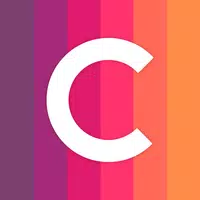
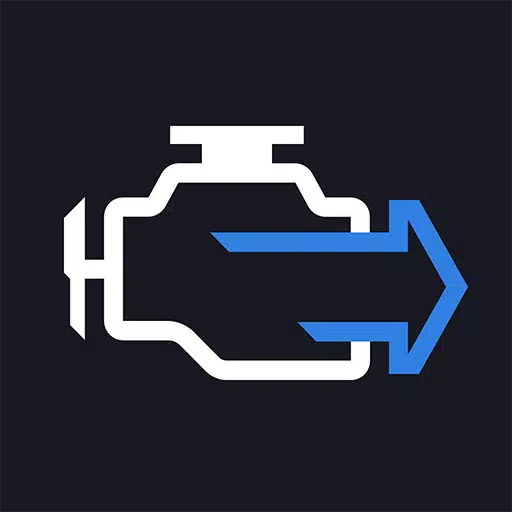




![Roblox Forsakencess Screces Lier Lier [Обновлено] (2025)](https://img.actcv.com/uploads/18/17380116246797f3e8a8a39.jpg)















